Una notifica è un messaggio che Android visualizza al di fuori della UI dell'app per fornire all'utente promemoria, comunicazioni di altre persone o altre informazioni tempestive dalla tua app. Gli utenti possono toccare la notifica per aprire l'app o eseguire un'azione direttamente dalla notifica.
Questa pagina fornisce una panoramica di dove vengono visualizzate le notifiche e delle funzionalità disponibili. Per iniziare a creare le notifiche, leggi Creare una notifica.
Per ulteriori informazioni sui pattern di progettazione e interazione delle notifiche, consulta la guida alla progettazione delle notifiche.
Aspetto su un dispositivo
Le notifiche vengono visualizzate automaticamente dagli utenti in diverse posizioni e formati. Una notifica viene visualizzata come icona nella barra di stato, come voce più dettagliata nel riquadro a scomparsa delle notifiche e come badge sull'icona dell'app. Le notifiche vengono visualizzate anche sui dispositivi indossabili accoppiati.
Barra di stato e riquadro delle notifiche
Quando invii una notifica, questa viene visualizzata inizialmente come icona nella barra di stato.
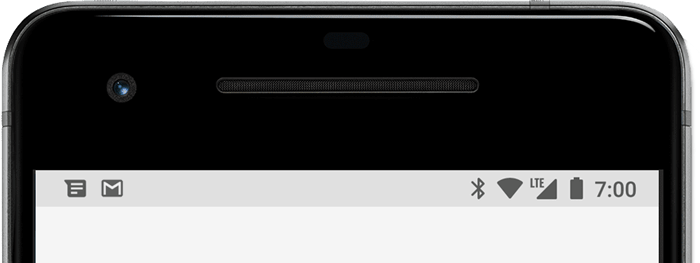
Figura 1. Le icone di notifica vengono visualizzate sul lato sinistro della barra di stato.
Gli utenti possono scorrere verso il basso la barra di stato per aprire il riquadro delle notifiche, dove possono visualizzare ulteriori dettagli e intraprendere azioni con la notifica.
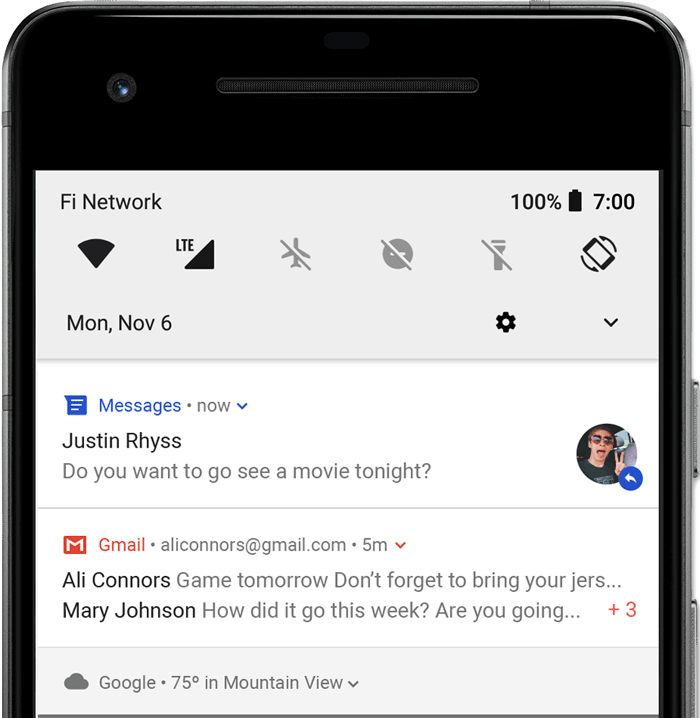
Figura 2. Notifiche nel riquadro di notifica a scomparsa.
Gli utenti possono trascinare verso il basso una notifica nel riquadro per visualizzare la visualizzazione espansa, che mostra contenuti aggiuntivi e pulsanti di azione, se forniti. A partire da Android 13, questa visualizzazione espansa include un pulsante che consente agli utenti di interrompere un'app con servizi in primo piano in esecuzione.
Una notifica rimane visibile nel riquadro delle notifiche finché non viene chiusa dall'app o dall'utente.
Notifica in evidenza
A partire da Android 5.0, le notifiche possono essere visualizzate brevemente in una finestra mobile chiamata notifica heads-up. Questo comportamento è normalmente riservato alle notifiche importanti che l'utente deve conoscere immediatamente e viene visualizzato solo se il dispositivo è sbloccato.

Figura 3. Una notifica in evidenza viene visualizzata davanti all'app in primo piano.
La notifica in evidenza viene visualizzata quando l'app la emette. Scompare dopo un attimo, ma rimane visibile nel riquadro delle notifiche come di consueto.
Le condizioni che potrebbero attivare le notifiche di avviso includono:
L'attività dell'utente è in modalità a schermo intero, ad esempio quando l'app utilizza
fullScreenIntent.La notifica ha priorità elevata e utilizza suonerie o vibrazioni sui dispositivi con Android 7.1 (livello API 25) e versioni precedenti.
Il canale di notifica ha un'importanza elevata sui dispositivi con Android 8.0 (livello API 26) e versioni successive.
Schermata di blocco
A partire da Android 5.0, le notifiche possono essere visualizzate sulla schermata di blocco.
Puoi impostare in modo programmatico se le notifiche pubblicate dalla tua app vengono visualizzate su una schermata di blocco sicura e, in caso affermativo, il livello di dettaglio visibile.
Gli utenti possono utilizzare le impostazioni di sistema per scegliere il livello di dettaglio visibile nelle notifiche della schermata di blocco o per disattivare tutte le notifiche della schermata di blocco. A partire da Android 8.0, gli utenti possono disattivare o attivare le notifiche della schermata di blocco per ogni canale di notifica.
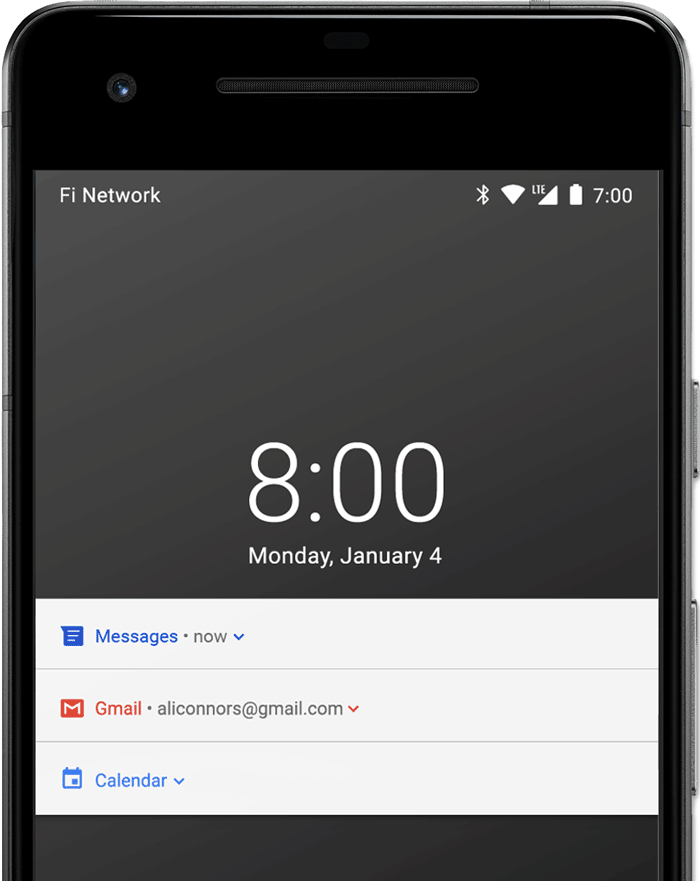
Figura 4. Notifiche nella schermata di blocco con contenuti sensibili nascosti.
Per saperne di più, vedi Impostare la visibilità della schermata di blocco.
Badge dell'icona dell'app
Nei launcher supportati sui dispositivi con Android 8.0 (livello API 26) e versioni successive, le icone delle app indicano le nuove notifiche con un badge colorato noto come punto di notifica sull'icona del launcher dell'app corrispondente.
Gli utenti possono toccare e tenere premuta l'icona di un'app per visualizzare le notifiche relative. Gli utenti possono ignorare le notifiche o intervenire in merito da questo menu, in modo simile al riquadro delle notifiche.
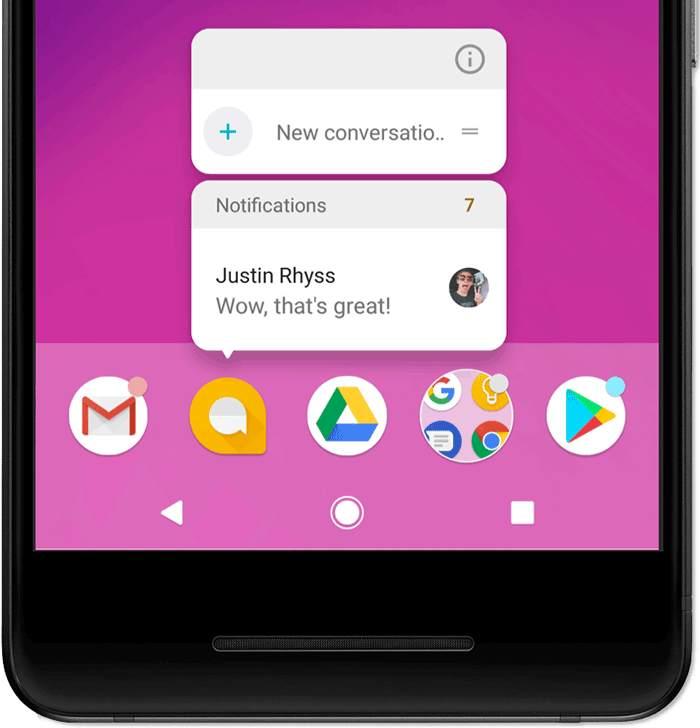
Figura 5. Badge di notifica e menu tocca e tieni premuto.
Per saperne di più su come funzionano i badge, leggi Modificare un badge di notifica.
Wear OS
Se l'utente ha un dispositivo Wear OS accoppiato, tutte le tue notifiche vengono visualizzate automaticamente, inclusi i dettagli espandibili e i pulsanti di azione.
Puoi migliorare l'esperienza personalizzando l'aspetto delle notifiche sui dispositivi indossabili e fornendo diverse azioni, tra cui risposte suggerite e risposte con input vocale. Per ulteriori informazioni, scopri come aggiungere funzionalità specifiche per i wearable alla tua notifica.
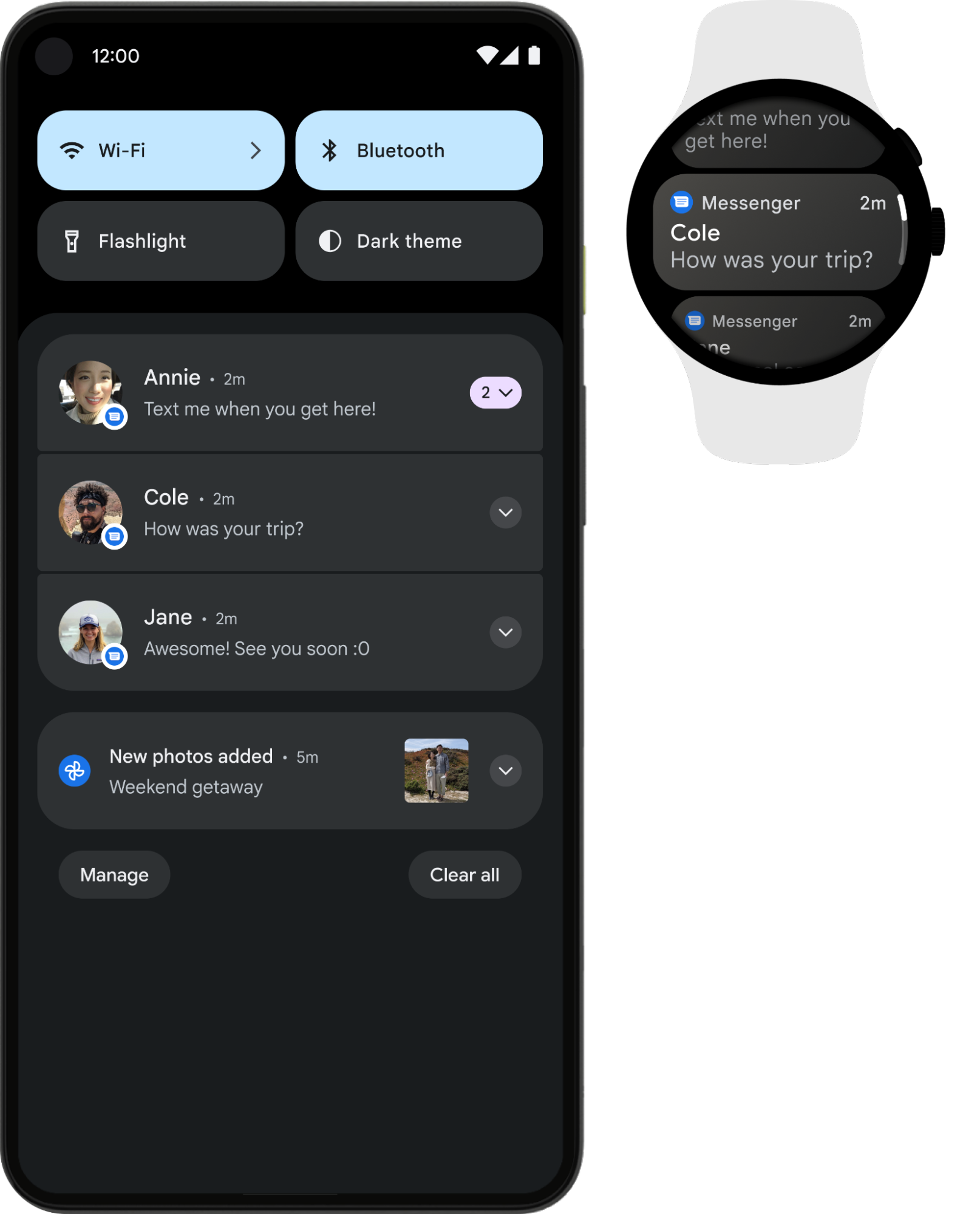
Figura 6. Le notifiche vengono visualizzate automaticamente su un dispositivo Wear OS accoppiato.
Anatomia della notifica
Il design di una notifica è determinato dai modelli di sistema e la tua app definisce i contenuti per ogni parte del modello. Alcuni dettagli della notifica vengono visualizzati solo nella visualizzazione espansa.
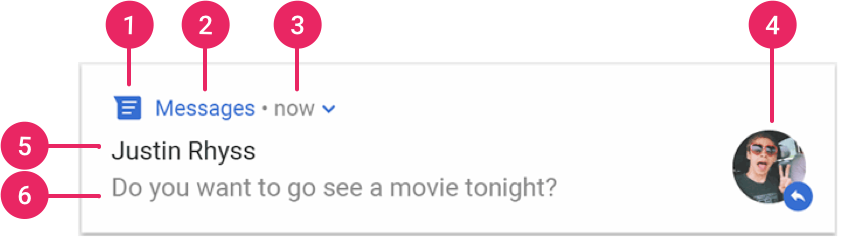
Figura 7. Una notifica con i dettagli di base.
Le parti più comuni di una notifica sono indicate nella figura 7, come segue:
- Icona piccola: obbligatoria; impostata utilizzando
setSmallIcon(). - Nome dell'app: fornito dal sistema.
- Timestamp: fornito dal sistema, ma puoi eseguirne l'override utilizzando
setWhen()o nasconderlo utilizzandosetShowWhen(false). - Icona grande: facoltativa; in genere utilizzata solo per le foto dei contatti.
Non utilizzarlo per l'icona dell'app. Imposta utilizzando
setLargeIcon(). - Titolo: facoltativo; impostato utilizzando
setContentTitle(). - Testo: facoltativo; impostato utilizzando
setContentText().
Ti consigliamo vivamente di utilizzare i modelli di sistema per garantire la compatibilità del design su tutti i dispositivi. Se necessario, puoi creare un layout di notifica personalizzato.
Per saperne di più su come creare una notifica con queste funzionalità e altro ancora, leggi Creare una notifica.
Azioni di notifica
Sebbene non sia obbligatorio, è una buona pratica che ogni notifica apra un'attività dell'app appropriata quando viene toccata. Oltre a questa azione di notifica predefinita, puoi aggiungere pulsanti di azione che completano un'attività correlata all'app dalla notifica, spesso senza aprire un'attività, come mostrato nella figura 8.
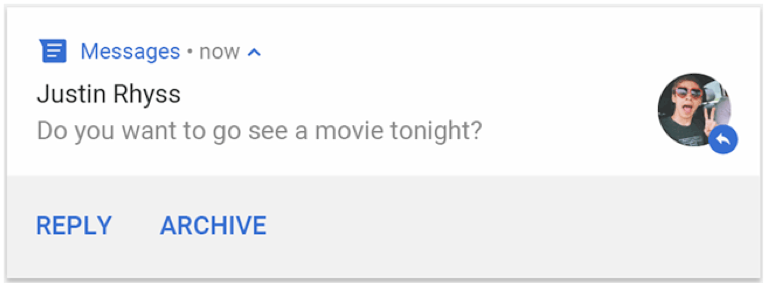
Figura 8. Una notifica con pulsanti di azione.
A partire da Android 7.0 (livello API 24), puoi aggiungere un'azione per rispondere ai messaggi o inserire altro testo direttamente dalla notifica.
A partire da Android 10 (livello API 29), la piattaforma può generare automaticamente pulsanti di azione con azioni basate su intent suggerite.
L'aggiunta di pulsanti di azione è spiegata più nel dettaglio in Creare una notifica.
Richiedere un dispositivo sbloccato
Gli utenti potrebbero visualizzare le azioni di notifica sulla schermata di blocco del dispositivo. Se un'azione di notifica fa sì che un'app avvii un'attività o invii una risposta diretta, gli utenti devono sbloccare il dispositivo prima che l'app possa richiamare l'azione di notifica.
Su Android 12 (livello API 31) e versioni successive, puoi configurare un'azione di notifica in modo che il dispositivo debba essere sbloccato affinché la tua app richiami l'azione, indipendentemente dal flusso di lavoro avviato dall'azione. Questa opzione aggiunge un ulteriore livello di sicurezza alle notifiche sui dispositivi bloccati.
Per richiedere lo sblocco di un dispositivo prima che la tua app richiami una determinata azione di notifica, passa true a
setAuthenticationRequired()
quando crei l'azione di notifica, come mostrato nel seguente snippet di codice:
Kotlin
val moreSecureNotification = Notification.Action.Builder(...) // This notification always requests authentication when invoked // from a lock screen. .setAuthenticationRequired(true) .build()
Java
Notification moreSecureNotification = new Notification.Action.Builder(...) // This notification always requests authentication when invoked // from a lock screen. .setAuthenticationRequired(true) .build();
Notifica espandibile
Per impostazione predefinita, il contenuto di testo della notifica viene troncato per adattarsi a una riga. Se vuoi che la notifica sia più lunga, puoi attivare un'area di testo più grande espandibile applicando un modello aggiuntivo, come mostrato nella figura 9.
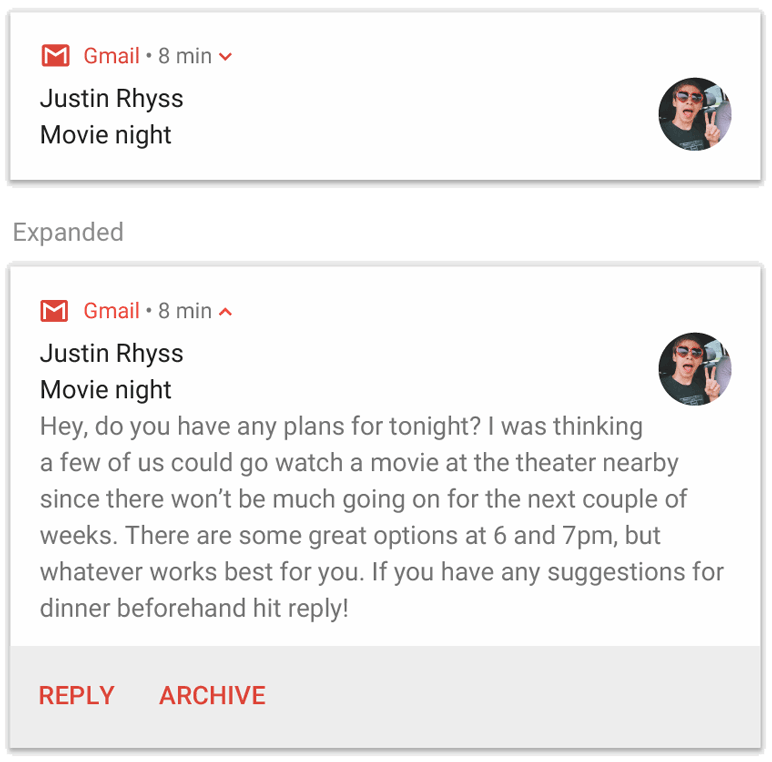
Figura 9. Una notifica espandibile per testi di grandi dimensioni.
Puoi anche creare una notifica espandibile con un'immagine, in stile casella di posta, con una conversazione di chat o con i controlli di riproduzione dei contenuti multimediali. Per saperne di più, leggi Creare una notifica espandibile.
Aggiornamenti e gruppi di notifiche
Per evitare di inondare gli utenti con notifiche multiple o ridondanti quando hai aggiornamenti aggiuntivi, aggiorna una notifica esistente anziché emetterne una nuova o utilizza la notifica in stile posta in arrivo per mostrare gli aggiornamenti della conversazione.
Tuttavia, se è necessario inviare più notifiche, valuta la possibilità di raggrupparle in un gruppo, disponibile su Android 7.0 e versioni successive.
Un gruppo di notifiche ti consente di comprimere più notifiche in un unico post nel riquadro delle notifiche con un riepilogo. L'utente può espandere progressivamente il gruppo di notifiche e ogni notifica al suo interno per visualizzare maggiori dettagli, come mostrato nella figura 10.
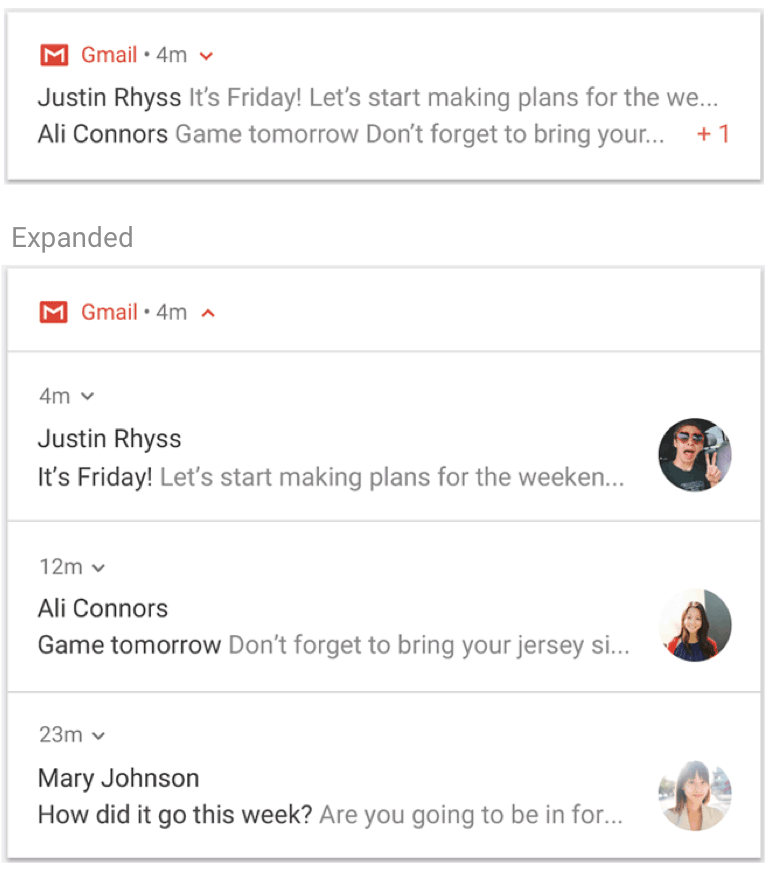
Figura 10. Un gruppo di notifiche compresso ed espanso.
Per scoprire come aggiungere notifiche a un gruppo, vedi Creare un gruppo di notifiche.
Canali di notifica
A partire da Android 8.0 (livello API 26), tutte le notifiche devono essere assegnate a un canale, altrimenti non vengono visualizzate. In questo modo, gli utenti possono disattivare canali di notifica specifici per la tua app anziché disattivare tutte le notifiche. Gli utenti possono controllare le opzioni visive e uditive per ogni canale dalle impostazioni di sistema Android, come mostrato nella figura 11. Gli utenti possono anche toccare e tenere premuta una notifica per modificare il comportamento del canale associato.
Sui dispositivi con Android 7.1 (livello API 25) e versioni precedenti, gli utenti possono gestire le notifiche solo per ogni app. Ogni app ha effettivamente un solo canale su Android 7.1 e versioni precedenti.

Figura 11. Impostazioni di notifica per l'app Orologio e uno dei suoi canali.
Un'app può avere canali separati per ogni tipo di notifica che emette. Un'app può anche creare canali di notifica in risposta alle scelte effettuate dagli utenti. Ad esempio, puoi configurare canali di notifica separati per ogni gruppo di conversazioni creato da un utente in un'app di messaggistica.
Il canale è anche il luogo in cui specificare il livello di importanza delle notifiche su Android 8.0 e versioni successive, in modo che tutte le notifiche pubblicate nello stesso canale di notifica abbiano lo stesso comportamento. Ciò è descritto nella sezione seguente.
Per saperne di più, consulta la pagina Crea e gestisci canali di notifica.
Importanza delle notifiche
Android utilizza l'importanza di una notifica per determinare quanto la notifica interrompe l'utente visivamente e acusticamente. Maggiore è l'importanza di una notifica, più questa è interruttiva.
Su Android
7.1 (livello API 25) e versioni precedenti, l'importanza di una notifica è determinata
dall'priority della notifica.
Su Android 8.0 (livello API 26) e versioni successive, l'importanza di una notifica è
determinata dal
importance
del canale su cui viene pubblicata la notifica. Gli utenti possono modificare l'importanza di un canale di notifica nelle impostazioni di sistema, come mostrato nella figura 12.
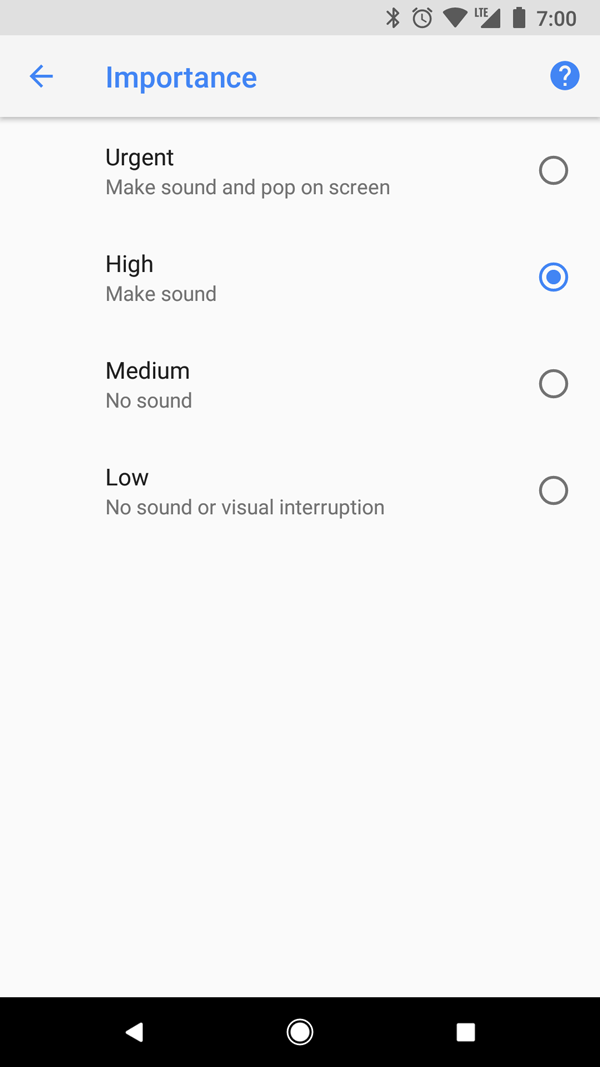
Figura 12. Gli utenti possono modificare l'importanza di ogni canale su Android 8.0 e versioni successive.
I possibili livelli di importanza e i comportamenti di notifica associati sono i seguenti:
Urgente: emette un suono e viene visualizzata come notifica di avviso.
Alto: emette un suono.
Medio: non emette alcun suono.
Bassa: non emette alcun suono e non viene visualizzata nella barra di stato.
Tutte le notifiche, indipendentemente dall'importanza, vengono visualizzate in posizioni dell'interfaccia utente di sistema non intrusive, ad esempio nel riquadro delle notifiche e come badge sull'icona del launcher. Tuttavia, puoi modificare l'aspetto del badge di notifica.
Per maggiori informazioni, scopri di più su come impostare l'importanza.
Modalità Non disturbare
A partire da Android 5.0 (livello API 21), gli utenti possono attivare la modalità Non disturbare, che disattiva suoni e vibrazioni per tutte le notifiche. Le notifiche continuano a essere visualizzate nell'interfaccia utente del sistema come di consueto, a meno che l'utente non specifichi diversamente.
Nella modalità Non disturbare sono disponibili tre livelli:
- Silenzio totale: blocca tutti i suoni e le vibrazioni, anche di sveglie, musica, video e giochi.
- Solo sveglie: blocca tutti i suoni e le vibrazioni, tranne quelli delle sveglie.
- Solo priorità: gli utenti possono configurare le categorie a livello di sistema che possono interromperli, ad esempio solo sveglie, promemoria, eventi, chiamate o messaggi. Per messaggi e chiamate, gli utenti possono filtrare in base al mittente o al chiamante, come mostrato nella figura 13.
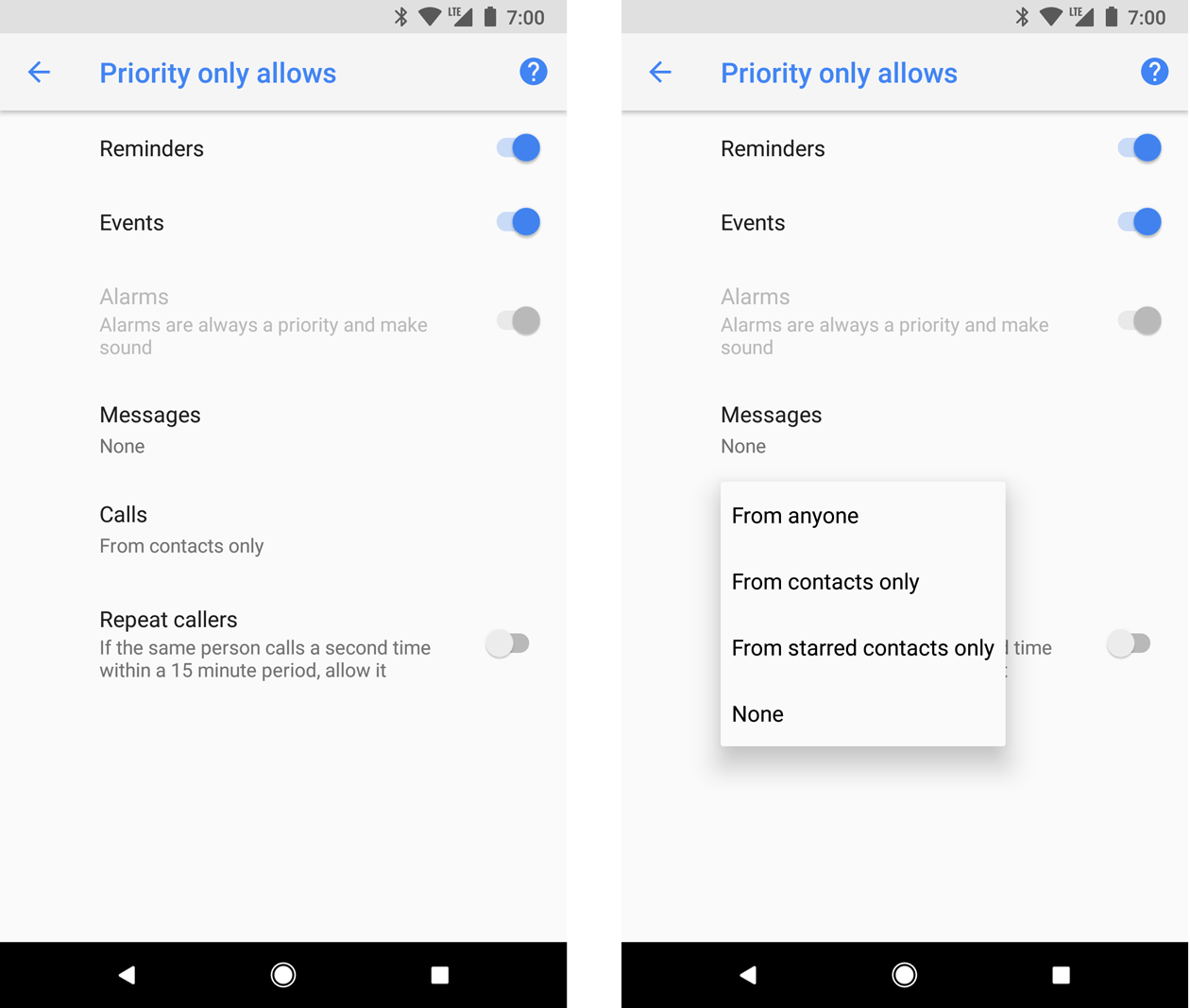
Figura 13. Gli utenti possono consentire le notifiche in base a categorie a livello di sistema (a sinistra) e mittente o chiamante (a destra).
Su Android 8.0 (livello API 26) e versioni successive, gli utenti possono inoltre consentire le notifiche per categorie specifiche dell'app, note anche come canali, ignorando la modalità Non disturbare per ogni canale. Ad esempio, un'app di pagamento potrebbe avere canali per le notifiche relative a prelievi e versamenti. L'utente può consentire le notifiche di prelievo, di deposito o entrambe quando è in modalità Priorità.
Sui dispositivi con Android 7.1 (livello API 25) e versioni precedenti, gli utenti possono consentire le notifiche app per app, anziché canale per canale.
Per configurare le notifiche per queste impostazioni utente, devi impostare una categoria a livello di sistema.
Notifiche per i servizi in primo piano
È necessaria una notifica quando l'app esegue un servizio
in primo piano, ovvero un Service in esecuzione in
background che è di lunga durata e visibile all'utente, ad esempio un lettore
multimediale. Questa notifica non può essere ignorata come le altre. Per rimuovere
la notifica, il servizio deve essere interrotto o rimosso dallo stato
di primo piano.
Per maggiori informazioni, leggi la pagina Servizi in primo piano. Se stai creando un player multimediale, leggi anche Riproduzione di contenuti multimediali in background.
Comportamenti delle notifiche
Android 16.0, livello API 36
Le notifiche ora vengono raggruppate automaticamente per conto dell'app.
Le seguenti notifiche vengono raggruppate automaticamente:
- Notifiche senza riepilogo
- Notifiche senza notifiche per i bambini
- Notifiche con una sola notifica per bambini o un numero ridotto di notifiche per bambini
Android 15.0, livello API 35
Attenuazione
Android 15 introduce una funzionalità di attenuazione delle notifiche che mira a migliorare l'esperienza delle notifiche che arrivano in rapida successione. Questa funzionalità riduce l'aspetto, il volume e l'intensità della vibrazione per le notifiche ripetitive fino a due minuti.
Le notifiche critiche che richiedono audio e feedback aptico per attirare l'attenzione non sono soggette a cooldown. L'utente può disattivare il periodo di pausa delle notifiche nelle Impostazioni.
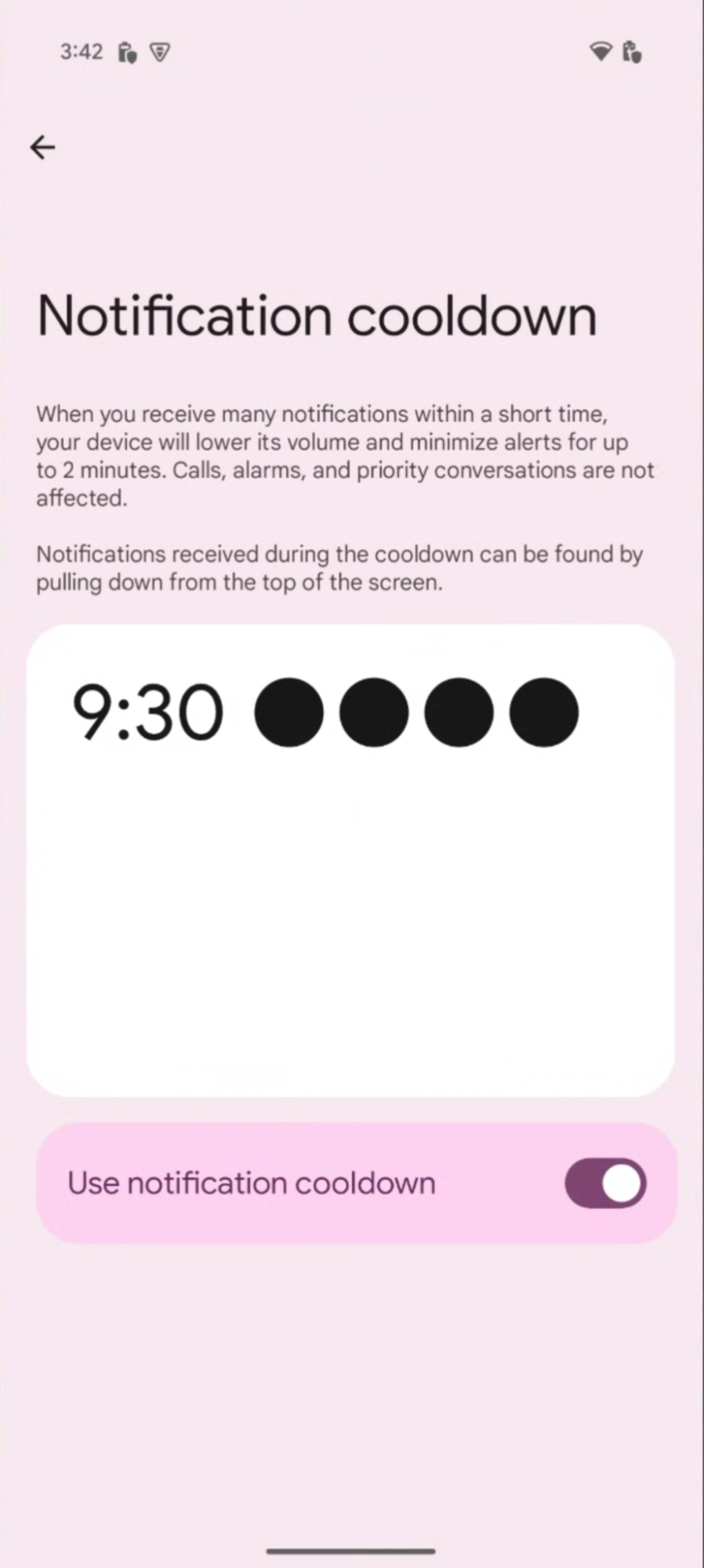
Figura 9. Le impostazioni di attenuazione delle notifiche.
Di seguito è riportato un esempio di come individuare le impostazioni di attenuazione delle notifiche:
Kotlin
val intent = Intent(Settings.ACTION_MANAGE_ADAPTIVE_NOTIFICATIONS) val pendingIntent = PendingIntent.getActivity(context, 0, intent, PendingIntent.FLAG_IMMUTABLE)
Java
Intent intent = new Intent(Settings.ACTION_MANAGE_ADAPTIVE_NOTIFICATIONS) PendingIntent pendingIntent = PendingIntent.getActivity(context, 0, intent, PendingIntent.FLAG_IMMUTABLE)

